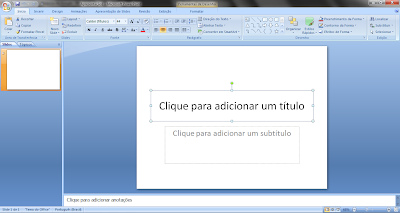 Eis aqui algumas dicas para usar o PowerPoint ou Impress ou
KPresentation efetivamente em suas apresentações.
Eis aqui algumas dicas para usar o PowerPoint ou Impress ou
KPresentation efetivamente em suas apresentações.
1
- Seu objetivo para criar apresentações é comunicar sua mensagem, não mostrar todos os efeitos que sabe usar. Com uma ampla gama de fontes, panos de fundos, animações e transições disponíveis, é tentador tentar incorporar todas elas – mas isso só causa confusão na comunicação! Uma aparência simples e despojada diz muito mais.
2.
Não ponha muita informação em um slide. Em especial,
resista à tentação de pôr muito texto em um slide. É melhor quebrar o texto em
mais de um slide.
3. Não tente reproduzir toda sua fala no slide. Assegure-se de deixar seu slide o mais simples possível. Utilize o slide para os principais títulos e, mesmo assim, reduza-os o máximo possível.
5. Os títulos tem de ser consistentes.
6. Utilize uma fonte principal, e um segundo tipo de fonte pode ser usado para contrastar; por exemplo, para os subtítulos. Utilize um tamanho grande de fonte (28 a 36) e tenha como objetivo não ter mais de 6 a 10 linhas por página. O slide com muitas outras linhas não transmite a mensagem. Títulos e subtítulos devem ser alinhados à esquerda. Isso torna a leitura mais fácil que os títulos centralizados. De modo geral, as letras maiúsculas misturadas com letras minúsculas tornam a leitura mais fácil do que se todas as letras forem maiúsculas.
7. Utilize cores fáceis de ser distinguidas, como, por exemplo, o vermelho no cinza; o amarelo no azul; ou o preto no branco.
8. Não ponha os itens mais importantes na base do slide – as pessoas no fundo da sala podem não conseguir enxergá-los por cima da cabeça da pessoa sentada a sua frente.
9. Se você se sentir seguro e souber usar gravuras bem, utilize gravuras e vídeos claros e coloridos (não apenas decorativos). Uma pequena figura em alguns slides junto com o texto ajuda a manter sua apresentação interessante e vívida.
10. Verifique se todos conseguem ler os slides. Se tiver em dúvida, pergunte a alguém cuja visão não é perfeita.
11. Ensaie sua apresentação antes, se possível em lugar sossegado e quieto, até que se sinta confiante quanto aos detalhes de toda sua apresentação. Cronometre a si mesmo e, se necessário, corte as partes não essenciais em sua mensagem principal.
12. Chegue mais cedo ao local de sua apresentação para que possa checar todo o equipamento, evitar erros técnicos e embaraços durante a apresentação. Imprima os slides para sua própria orientação ou de outra pessoa que for manusear o computador (repasse com ela o roteiro da apresentação de forma que não seja preciso dizer: “Pode mostrar o próximo, por favor”).
13.
Quando fizer sua palestra, faça contato visual
com a audiência, não com a tela e, tampouco com o computador.
Evitando Problemas Técnicos
1.
Tenha cuidado caso queira acrescentar um filme
em sua apresentação e não tenha a pretensão de usar o mesmo computador em sua
apresentação. Teste sua apresentação em outro computador com um CD ou pen
drive, só para garantir que está tudo em ordem.
2.
Faça uma cópia de reserva de sua apresentação e
salve-a em seu e-mail, caso você perca seu pen drive.
3.
Se estiver usando o PowerPoint, salve a sua
apresentação pronta em dois formatos distintos se estiver utilizando um outro
computador em sua apresentação. Salve como PowerPoint 2003 e PowerPoint 2007,
para evitar problemas de compatibilidade com o outro computador.
Transcrito de "Guia Cristão de Leitura da Bíblia - CPAD"





